Les configurations du système d'exploitation et des logiciels installés sont enregistrés dans la base de registre Windows. En sauvegardant régulièrement le registre vous pouvez prévenir la perte de données informatiques et revenir vers l'état sauvegardé à tout moment. Utilisez AVS Registry Cleaner pour sécuriser votre base de registre.
Cliquez ici pour télécharger le logiciel. Une fois téléchargé, lancez le fichier AVSRegistryCleaner.exe et suivez les instructions de l'assistant d'installation.
[Retour en haut]
Lancez AVS Registry Cleaner en utilisant l'icône du bureau ou la section Programmes du menu Démarrer. Cliquez sur le bouton Sauvegarde en haut de la fenêtre ouverte:
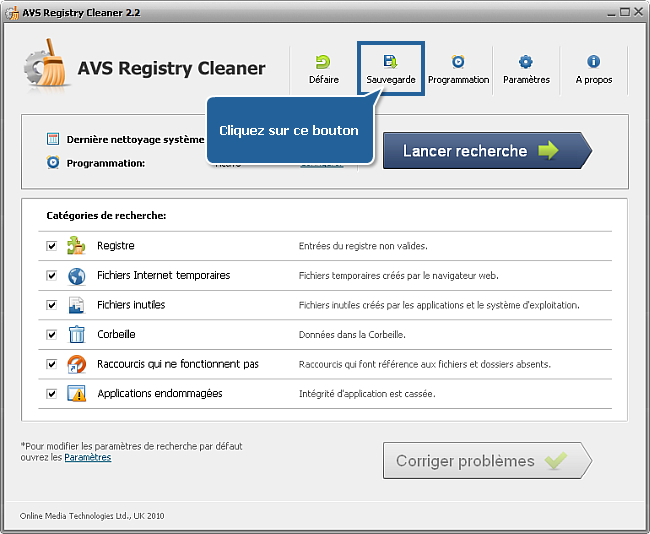
[Retour en haut]
Entrez le nom de la sauvegarde dans le champ Nom de la sauvegarde dans la fenêtre Sauvegarde ouverte.
 Notez
Notez: vous pouvez entrer un nom unique au lieu du nom par défaut pour pouvoir reconnaître la copie de sauvegarde dans le futur et restaurer la base de registre dans cet état.
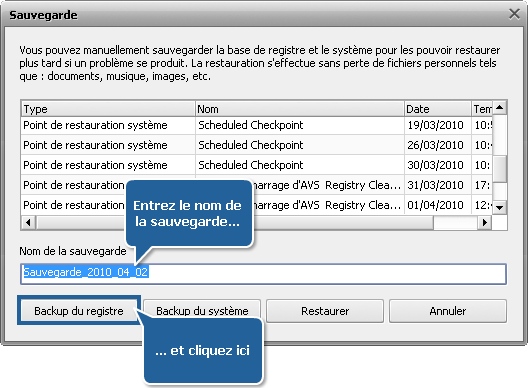
Cliquez sur le bouton Backup du registre pour lancer la création de la copie de sauvegarder. Cette opération peut prendre un certain temps:
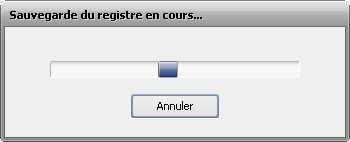
Une fois que la création est terminée, vous verrez la fenêtre suivante:
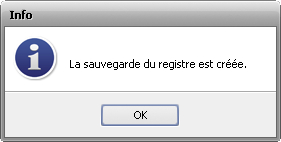
[Retour en haut]
Si vous sauvegardez le registre régulièrement, fenêtre Sauvegarde contient plusieurs entrées. AVS Registry Cleaner vous permet de les gérer.
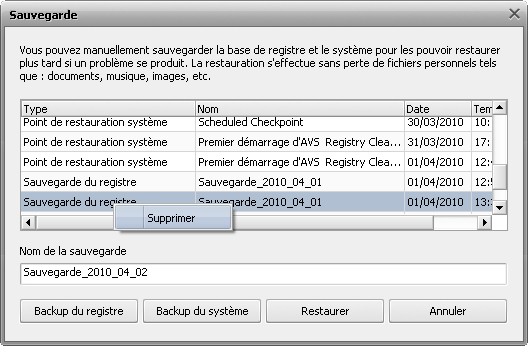
Si vous avez trop de copies de sauvegarde et il y a celles dont vous n'avez plus besoin, vous pouvez les supprimer de la liste. Pour effectuer cette opération, cliquez droit sur une copie inutile et sélectionnez l'option Supprimer depuis le menu contextuel.
[Retour en haut]
Si vous souhaitez récupérer l'état précédent de votre base de registre Windows, sélectionnez la copie de sauvegarde appropriée à partir de la liste Sauvegarde et cliquez sur le bouton Restaurer:
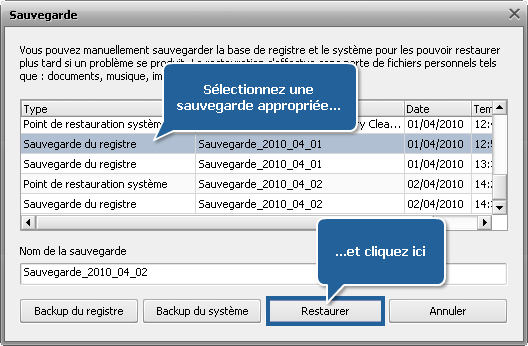
Le processus de restauration peut prendre un certain temps:
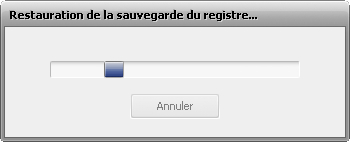
Une fois que le processus est terminé, vous verrez la fenêtre suivante:
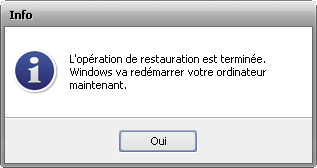
Cliquez sur le bouton Oui. Toutes les fenêtres du système d'exploitation seront automatiquement fermées. Attendez, s'il vous plaît, lorsque le système sera redémarré.
 Notez
Notez: n'oubliez pas d'enregistrer l'information dans les programmes ouverts avant de cliquer sur le bouton
Oui, dans le cas contraire, elle peut être perdue.
[Retour en haut]
Vous entregistrer sur AVS4YOU c'est d'acheter un seul produit présenté sur
www.AVS4YOU.com et recevoir tous les autres produits de notre site. Cela veut dire que vous pouvez installer et utiliser
TOUS LES AUTRES logiciels en utilisant la même clé sans aucun supplément, sans limitations.
Veuillez noter que le logiciel AVS4YOU ne permet pas de copier les disques protégés et peut être utilisé seulement pour faire un backup pour une utilisation personnelle. Vous pouvez utiliser ce logiciel pour copier votre disque créé ou si vous avez reçu la permission de copier ce disque du propriétaire.